fiddler使用
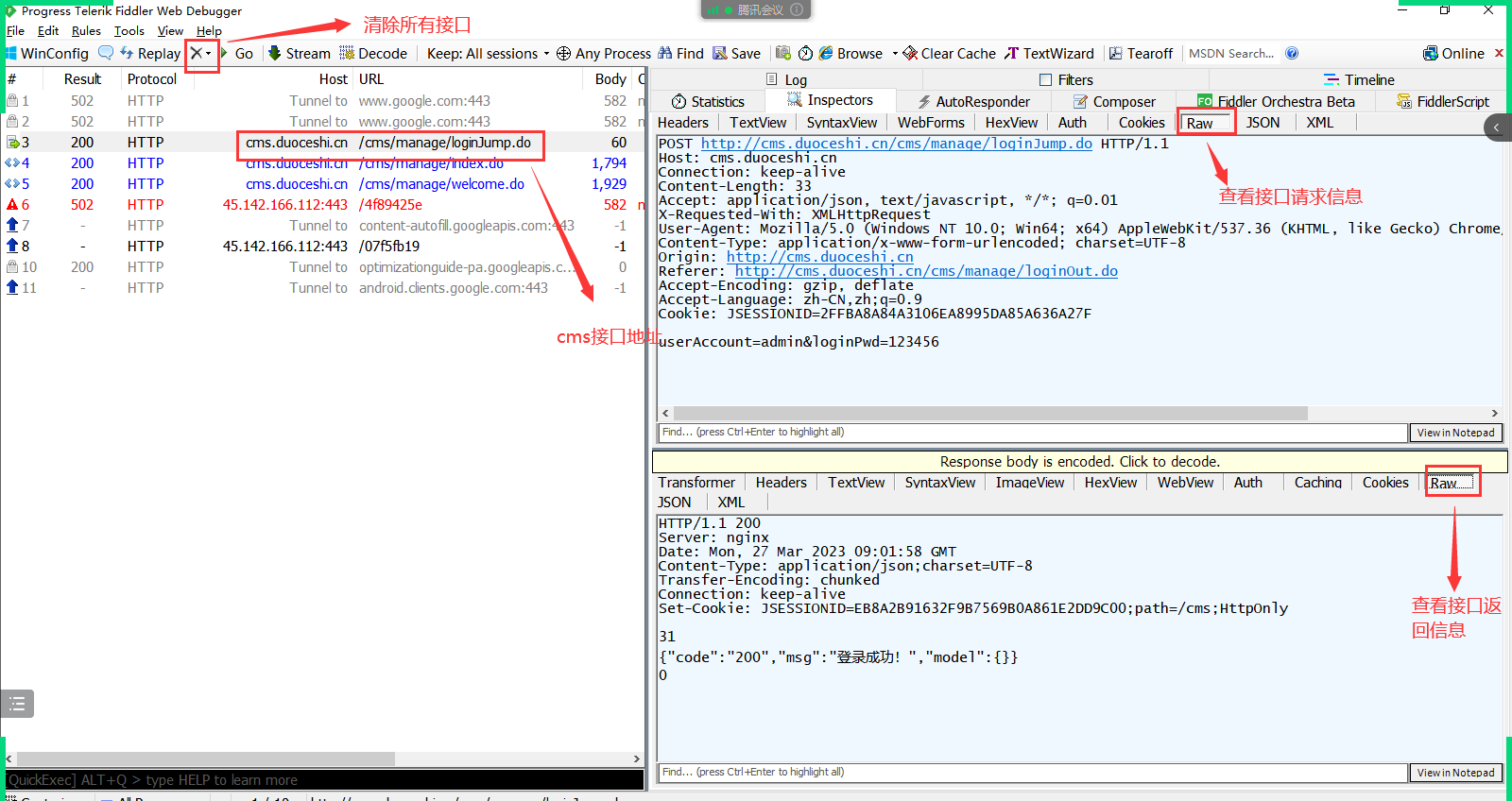
一:fiddler工具---断点功能
1.目的:让fiddler作为代理对请求或者响应进行中断,从而对数据进行篡改来验证逻辑
2.全局断点--针对所有接口都拦截
请求前断点:点击rules---点击aumomatic--选择before requests
此时被拦截的接口会出现红色T标,可以对请求头和请求体的内容进行篡改,篡改后点击run to completion 继续运行,从而验证篡改后的内容显示是否正确
响应后断点:点击rules---点击aumomatic--选择after requests
此时被拦截的接口会出现红色T标,可以对响应头和响应体的内容进行篡改,篡改后点击run to completion 继续运行,从而验证篡改后的内容显示是否正确
取消断点:点击rules---点击aumomatic--选择disabled
3.局部断点---针对指定接口拦截
请求前断点
断点:在fiddler页面左下角的输入框:bpu+接口url 然后按enter
此时被拦截的接口会出现红色T标,可以对请求头和请求体的内容进行篡改,篡改后点击run to completion 继续运行,从而验证篡改后的内容显示是否正确
取消断点:在fiddler页面左下角的输入框:bpu 然后按enter
响应后断点
断点:在fiddler页面左下角的输入框:bpafter+接口url 然后按enter
此时被拦截的接口会出现红色T标,可以对响应头和响应体的内容进行篡改,篡改后点击run to completion 继续运行,从而验证篡改后的内容显示是否正确
取消断点:在fiddler页面左下角的输入框:bpafter 然后按enter
4.弱网设置
点击rules-customize rules 文件中字样取修改上传或者下载的速度---保存---在rules-performance-勾选simulate modem speeds(模拟调节器)
取消的话,点击simulate modem speeds(模拟调节器)取消勾选
if (m_SimulateModem) {
// Delay sends by 300ms per KB uploaded.
每KB数据推迟300ms上传
oSession["request-trickle-delay"] = "300";
// Delay receives by 150ms per KB downloaded.
每KB数据推迟150ms下载
oSession["response-trickle-delay"] = "150";


